在 iPhone 上打开或关闭无痕浏览功能
当你使用无痕浏览功能时,Safari 浏览器不会记住你访问过的页面、你的搜索历史记录或你的“自动填充”信息。无痕浏览功能还会拦截已知的跟踪器,从 URL 中移除用于识别个人用户身份的跟踪元素,以及利用高级指纹记录技术来增强防护。
如何打开无痕浏览功能
打开无痕浏览功能时,Safari 浏览器地址栏显示为黑色或深色,而不是白色或灰色。
在 iOS 17 中
在 iPhone 上打开 Safari 浏览器。
轻点。
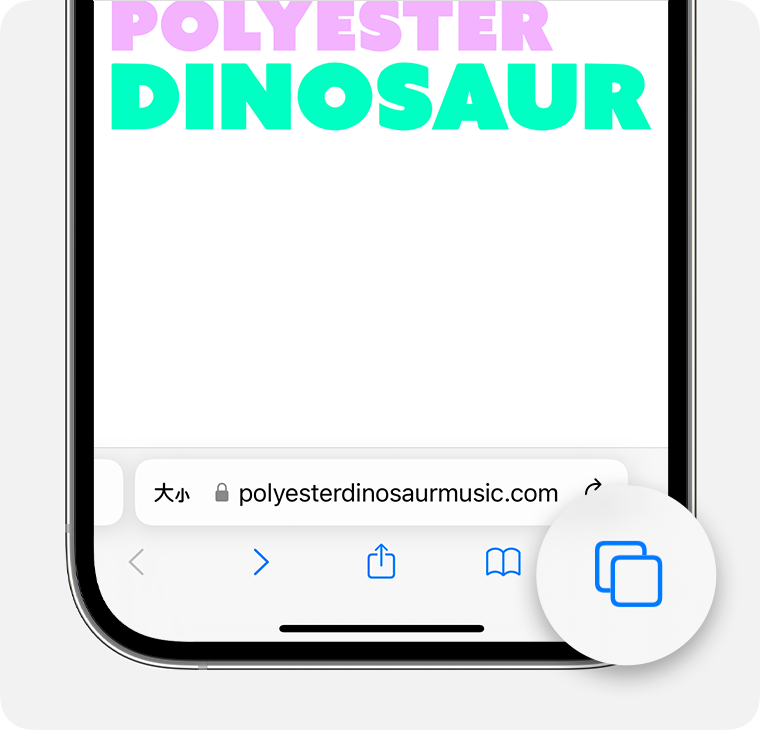
轻扫至“无痕浏览”标签页组按钮,然后轻点你想要打开的标签页。
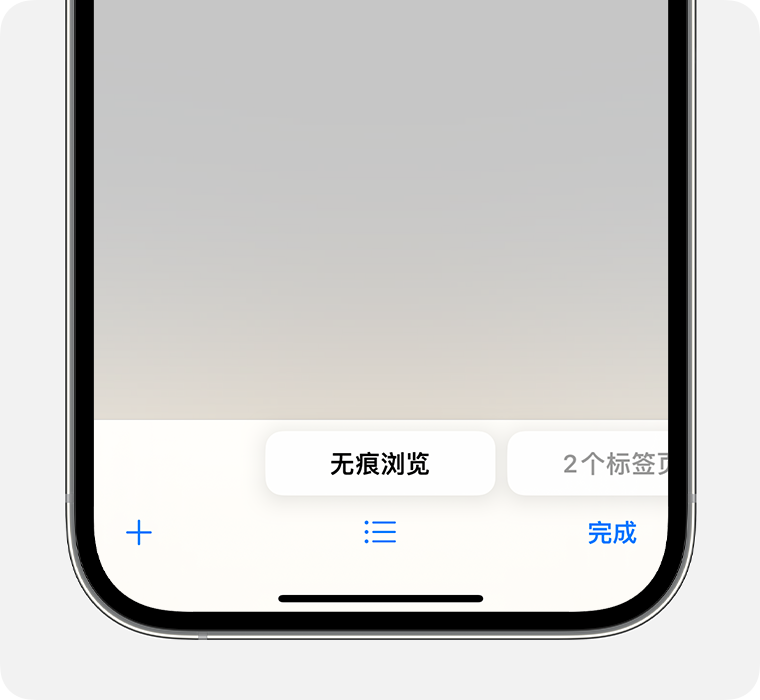
如需额外的隐私保护,你可以选择在不使用无痕浏览时锁定这项功能。当你锁定设备时,Safari 浏览器中的无痕浏览标签页也会随之锁定。然后,当你再次解锁设备时,只需使用触控 ID、面容 ID 或设备密码即可解锁无痕浏览功能。
在 iOS 16 或更早版本中
在 iPhone 上打开 Safari 浏览器。
轻点
轻点“[数量] 个标签页”或“起始页”以显示“标签页组”列表。
轻点“无痕浏览”,然后轻点“完成”。
如何关闭无痕浏览功能
关闭无痕浏览功能后,Safari 浏览器地址栏会显示为白色或灰色。
在 iOS 17 中
在 iPhone 上打开 Safari 浏览器。
轻点。
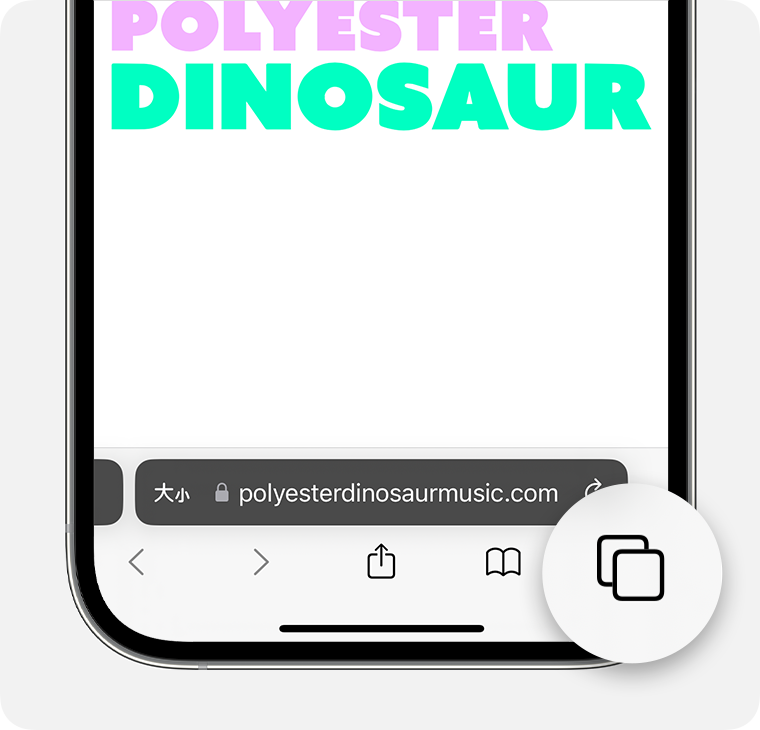
轻扫至“[数量] 个标签页”标签页组按钮,然后轻点你想要打开的标签页。
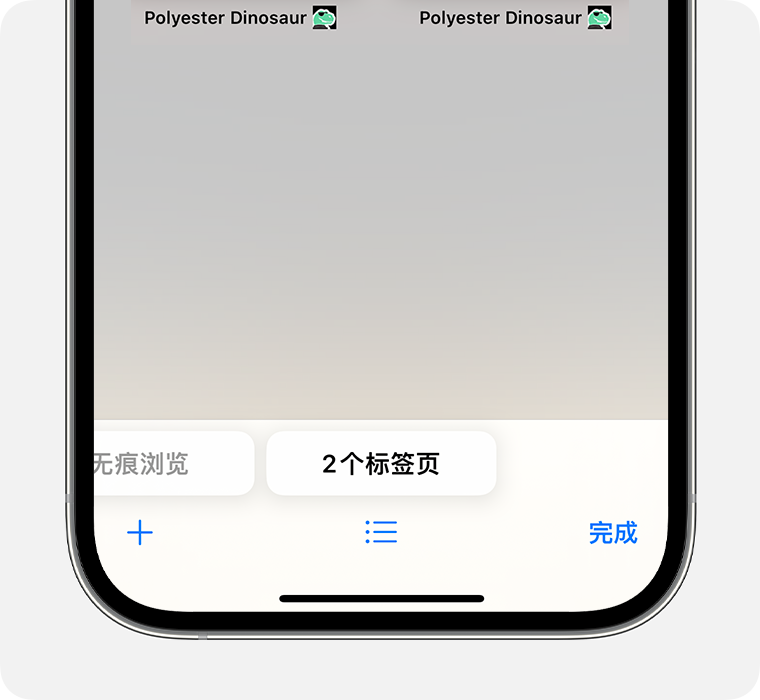
在 iOS 16 或更早版本中
在 iPhone 上打开 Safari 浏览器。
轻点
轻点“无痕浏览”以显示“标签页组”列表。
轻点“[数量] 个标签页”,然后轻点“完成”。
进一步了解
了解如何在 iPad 上使用无痕浏览功能。
发布日期: